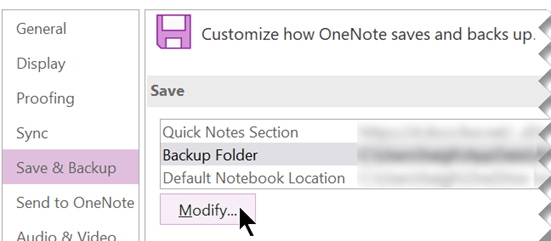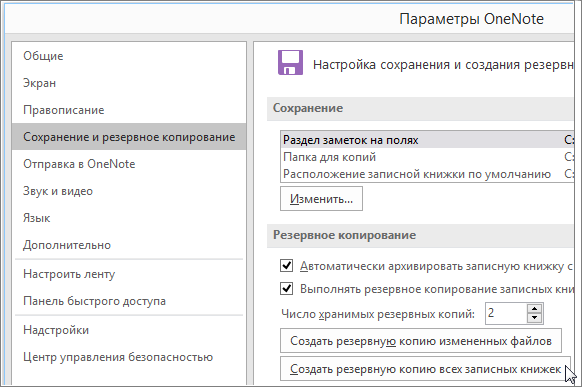Как сделать бэкап onenote
Экспорт и импорт записных книжек OneNote
Независимо от используемой версии OneNote, вы можете скачать копию любой из ваших записных книжек OneNote для ПК или Mac в качестве резервной копии или загрузив её содержимое на другую учетную запись.
Примечание: Экспорт и импорт записных кничек с помощьюOneNote в Интернете записных кничек доступен только для записных кничек в личных учетных записях OneDrive, но не для записных кничек, хранющихся в OneDrive для бизнеса или SharePoint. Сведения об экспорте записных книпок в PDF-файлы из OneNote 2016 для Windows см. в документе «Экспорт заметок из OneNote в формате PDF».
Экспорт записной книжки OneNote
Чтобы скачать записную книжку с OneNote на ваш компьютер, выполните следующие действия:
В любом современном веб-браузере перейдите в веб-страницу OneNote.
Совет: Экспорт записных книжек сейчас не поддерживается в Windows Internet Explorer. Мы рекомендуем использовать Microsoft Edge на Windows 10 или любой другой современный браузер для более ранних версий Windows.
Введите свои учетные данные для учетной записи Майкрософт, содержащей записную книжку, которую вы хотите скачать. (Пропустите это действие, если вы уже вошли.)
В разделе Мои записные книжки, щелкните правой кнопкой мыши (для ПК) или щелкните, удерживая клавишу Control (для Mac) на имени записной книжки, которую вы хотите экспортировать, затем нажмите кнопку Экспорт записной книжки.
На открывшемся экране нажмите Экспорт.
Следуйте инструкциям браузера, чтобы сохранить файл в указанном вами месте.
Совет: Если записная книжка, которая экспортируется, очень велика или содержит большое количество изображений или вложенных файлов, скачивание содержимого может занять много времени. Убедитесь, что у вас достаточно места на жестком диске для завершения скачивания.
Каждая скачанная записная книжка будет сохранена на вашем жестком диске в формате Zip. Если позже вы захотите импортировать загруженную записную книжку, нужно будет сначала защелковать ее папку записной книжки из ZIP-файла, а затем импортировать ее в OneNote в Интернете.
Импорт записной книжки OneNote
Чтобы импортировать ранее скачанную записную книжку в OneNote, выполните следующие действия:
Разбейте папку, найденную в файле, который вы ранее скачали (см. ранее в этой статье «Экспорт записной книжки OneNote»). Это папка записной книжки.
Совет: Импорт записных книжек сейчас не поддерживается в Windows Internet Explorer. Мы рекомендуем использовать Microsoft Edge на Windows 10 или любой другой современный браузер для более ранних версий Windows.
На открывшемся экране нажмите Импорт.
На компьютере перейдите к нужной папке с записной книжкой (см. действие 1), выделите её нажатием и выберите кнопку Открыть, чтобы импортировать её.
Совет: Если импорт начинается, но не завершается, возможно, в вашей учетной записи OneDrive мало доступного места. Вручную удалите ненужные файлы из хранилища OneDrive (включая все неудачные отправки записной книжки) и попробуйте снова импортировать папку записной книжки.
Устранение неполадок
Если вы обнаружили ошибку при экспорт или импорте записных книжек, попробуйте указанные ниже варианты.
Моя записная книжка скачивается не до конца
Со временем записные книжки могут значительно увеличиться в размере, особенно в том случае, если вы используете OneNote для хранения внедренных документов, отсканированных изображений, PDF-файлов или видео- и звуковых клипов. Перед скачиванием больших записных книжек, убедитесь, что у вас есть несколько гигабайт (ГБ) свободного пространства на жестком диске. Если скачивание прерывается из-за нехватки места на диске, необходимо перезапустить скачивание после освобождения достаточного количества места на жестком диске.
Все мои скачивания содержат только файл «errors.txt», вместо папки записной книжки
При каждом скачивания записной книжки, она сохраняется в виде ZIP-архива, содержащего папку с таким же названием, как у записной книжки. В редких случаях возможно, что скачанный Zip-файл не содержит папки с записной книжкой, и показывает файл под названием errors.txt. Это означает, что во время экспортирования произошел сбой. Чтобы устранить эту проблему, в текстовом редакторе откройте файл errors.txt из скачанного ZIP-файла, и поищите в нем дополнительные сведения.
OneNote не удается распознать записную книжку, которую я пытаюсь импортировать.
Если OneNote отклоняет файл записной книжки, который вы пытаетесь импортировать, то скорее всего, вы пытаетесь отправить исходный ZIP-файл, который был создан при предыдущем скачивании записной книжки. Чтобы устранить эту проблему, двойным щелчком откройте исходный ZIP-файл и извлеките (копируйте) папку записной книжки из ZIP-файла в любую папку на жестком диске (например, Рабочий стол). Когда папка записной книжки будет успешно сохранена вне ZIP-файла, вы сможете импортировать ее в OneNote.
Появляется сообщение об ошибке о недостаточном количестве места для импорта моей записной книжки в OneDrive
Если в вашей учетной записи OneDrive недостаточно места, вручную удалите ненужные файлы из хранилища OneDrive (включая все неудачные загрузки записной книжки), а затем повторите попытку импорта папки с записной книжкой.
Появляется сообщение об ошибке о превышении допустимого размера записной книжки для экспорта
Переместите отдельные части вашей записной книжки в более мелкие записные книжки, а затем попробуйте экспортировать их.
Я по прежнему нуждаюсь в помощи
Если вы уже попробовали предлагаемые советы по устранению неполадок, но у вас по-прежнему возникают проблемы при экспорте и импорте записных книжек в OneNote, сообщите о своей проблеме на форумах по OneNote на сайте Microsoft Answers, чтобы мы смогли проанализировать причину и помочь вам найти решение. Спасибо!
Создание резервной копии заметок
OneNote автоматически сохраняет заметки во время работы, но вам следует всегда сохранять свои записные книжки, как и остальные файлы и данные на компьютере. Сбой жесткого диска может случиться у каждого пользователя, и если это произойдет у вас, заметки будут потеряны навсегда. Если вы резервное копирование записных книпок, вы можете восстановить заметки из резервной копии, если потребуется.
Примечание: Автоматическое резервное копирование доступно только в Windows версии OneNote. Если вы используетеOneNote в Интернете или OneNote на другой платформе, посетите www.onenote.com, чтобы скачать OneNote 2016 для Windows версии OneNote бесплатно.
Настройте автоматическое создание резервных копий, выбрав место, где можно хранить файлы. Убедитесь, что вы выбрали расположение не на жестком диске компьютера.
Нажмите Файл > Параметры.
В диалоговом окне Параметры OneNote выберите Сохранение и резервное копирование.
В правой части в разделе Сохранение выберите Папка для копий > Изменить.
В диалоговом окне Выбор папки перейдите к папке для резервного копирования. Например, можно использовать личную папку в своей сети или USB-накопитель.
Нажмите Выбрать, чтобы подтвердить новое расположение, а затем нажмите кнопку ОК.
OneNote будут автоматически архивные файлы записной книжки каждую неделю. Если вы часто создаете много важных заметок, то настройте более частое создание в параметрах Сохранение и резервное копирование в диалоговом окне Параметры OneNote.
Совет: Можно изменить расположение для резервного копирования в любое время, повторив предыдущие действия.
Создание резервных копий записных книжек вручную
При добавлении или изменении большого объема сведений в записных книжках, которые нельзя потерять, можно запустить резервное копирование вручную.
Нажмите Файл > Параметры.
В диалоговом окне Параметры OneNote выберите Сохранение и резервное копирование.
Справа в области Сохранение выберите Создать резервную копию всех записных книжек.
Когда появится уведомление о том, что создание резервной копии завершено успешно, нажмите кнопку ОК.
Обычно для большинства людей самым важным является последний набор заметок. Однако, если нужно заархивировать с помощью функций резервного копирования важные заметки через определенное время, убедитесь, что новые резервные копии не перезаписывают старые резервные файлы. Можно настроить эти параметры в полях Число хранимых резервных копий в разделе Сохранение и резервное копирование диалогового окна Параметры OneNote.
Microsoft Office OneNote 2007 автоматически создает резервные копии заметок. Повторно архивируются только те разделы, которые были изменены с момента последнего резервного копирования. Вы можете изменить количество сохраняемых резервных копий, частоту их создания и место хранения. Вы также можете архивировать заметки вручную и восстанавливать их.
Примечание: По умолчанию OneNote резервные копии хранятся на том же жестком диске, что и исходные файлы записной книжки. Если вы часто работаете с важной информацией, рекомендуется сохранять резервные файлы на отдельном жестком диске или в личной сетевой папке.
Выберите нужное действие
Включение и отключение автоматического создания резервных копий записной книжки
По умолчанию OneNote автоматические автоматические записи заметок через определенные промежутки времени. Вы можете изменить частоту автоматической архивации, а также отключить или включить эту функцию.
В меню Сервис выберите команду Параметры.
В диалоговом окне Параметры в списке Категория выберите пункт Резервное копирование.
В разделе Резервное копирование выполните одно из следующих действий.
Чтобы включить автоматическое резервное копирование, выберите автоматически архивировать записную книжку с последующим интервалом времени, а затем уберите, как часто OneNote резервные копии заметок.
Чтобы отключить эту функцию, снимите флажок Автоматически архивировать записную книжку с интервалом.
Примечание: Имена файлов резервной копии включают их дату создания. Например, файл резервной копии раздела записной книжки под названием «Собрания», созданный 1 декабря 2007 г., автоматически называется «Собрания.one (1.12.2007)».
Изменение числа хранящихся резервных копий
По умолчанию OneNote две резервные копии заметок — последнюю и вторую. Вы можете хранить больше или меньше резервных копий.
В меню Сервис выберите команду Параметры.
В диалоговом окне Параметры в списке Категория выберите пункт Резервное копирование.
В полеРезервное копирование в поле Число хранимых резервных копий введите количество копий заметок, которые OneNote хранить.
Изменение места хранения файлов резервных копий, используемого по умолчанию
Хранение резервных копий на одном диске с исходными файлами записной книжки помогает защитить заметки от случайного изменения, повреждения или удаления. Это также упрощает восстановление заметок. Однако для дополнительной защиты важных заметок следует изменить стандартное расположение папки резервных копий OneNote. Для хранения можно использовать папку на другом жестком диске, съемный диск или личную сетевую папку.
В зависимости от операционной системы резервные копии файлов по умолчанию хранятся в одной из следующих папок:
В Microsoft Windows XP: C:\Documents and Settings\ имя_пользователя \Local Settings\Application Data\Microsoft\OneNote\Backup.
В Windows Vista: C:\Users\ имя_пользователя \AppData\Microsoft\OneNote\12.0\Backup.
Чтобы изменить расположение для хранения файлов резервной копии, сделайте следующее:
В меню Сервис выберите команду Параметры.
В диалоговом окне Параметры в списке Категория выберите пункт Сохранение.
В разделе Сохранение в списке Пути выберите Папка для копий и нажмите кнопку Изменить.
В диалоговом окне Выбор папки перейдите в нужную папку и нажмите кнопку Выбрать.
Создание резервных копий всех измененных файлов
Примечание: Чтобы просмотреть или изменить место хранения файлов резервной копии, выполните действия, описанные в разделе Изменение стандартной папки для хранения файлов резервной копии.
В меню Сервис выберите команду Параметры.
В диалоговом окне Параметры в списке Категория выберите пункт Резервное копирование.
В разделе Резервное копирование нажмите кнопку Создать резервную копию измененных файлов.
Создание резервных копий всех записных книжек вручную
Примечание: Чтобы просмотреть или изменить место хранения OneNote резервных копий, выполните действия, которые можно найти в этой области.
В меню Сервис выберите команду Параметры.
В диалоговом окне Параметры в списке Категория выберите пункт Резервное копирование.
В разделе Резервное копирование нажмите кнопку Создать резервную копию всех записных книжек.
Учащиеся: экспортируйте свои работы из OneNote, записной книжки для занятий, Teams и OneDrive
Сохранение копии учебных заметок в записную книжку OneNote
Как учащийся сMicrosoft 365, ваша работа в OneNote хранится в OneDrive. Это позволяет сохранять личные копии заметок и ссылаться на них в будущем.
Начало работы
Убедитесь, что у вас есть личная учетная запись Майкрософт. Если у вас нет учетной записи, вы можете создать ее на https://signup.live.com/signup.
Важно: Если ваша учетная запись заканчивается на @outlook.com, @hotmail.com или @live.com, у вас есть личная учетная запись Майкрософт.
Во sign in to OneNote with both your school and personal accounts. Инструкции по входу в несколько учетных записей на OneNote можно найтиздесь.
Создайте записную книжку с помощью личной учетной записи. В этой новой записной книжке вы сохраните личную копию работы из своей учебной учетной записи. Инструкции по созданию записной книжки OneNote с помощью определенной учетной записи можно найти здесь.
Копирование заметок из учебной учетной записи в личную учетную запись
Откройте приложение OneNote.
Перейдите к записной книжке с заметками, которые вы хотите скопировать.
Щелкните правой кнопкой мыши страницу, которую вы хотите скопировать, и выберите во всплывающее меню пункт Переместить/скопировать.
Чтобы просмотреть записные книжки в разных учетных записях, выберите «Назад». В новой личной записной книжке выберите раздел, в который вы хотите скопировать страницу, и выберите Копировать.
Перейдите в записную книжку своей личной учетной записи, чтобы просмотреть ее копию.
Повторите эти действия для страниц, которые вы хотите скопировать в личную учетную запись.
Копирование учебных материалов из записной книжки OneNote для занятий
Если заметки, которые вы хотите скопировать, являются частью записной книжки OneNote для занятий, вы также можете сделать копию вспомогательных учебных материалов из библиотеки содержимого и пространства для совместной работы класса.
Скопируйте записную книжку для занятий из учебной учетной записи в личную учетную запись с помощьюOneNote в Интернете.
Во Microsoft 365 учебного заведения с помощью учетных данных учащихся (your_name@yourschool.edu).
Выберите OneNote, чтобы открыть список Записные книжки.
В списке Записная книжка выберите заглавную книжку для занятий.
Важно: Если вы не видите заглавную книжку для занятий, заметки могут быть в обычной OneNote записной книжке. В этом случае следуйте инструкциям выше, чтобы скопировать заметки из учебной учетной записи в личную учетную запись.
В списке записных OneNote для занятий щелкните правой кнопкой мыши записную книжку, которую вы хотите скопировать в личную учетную запись Майкрософт, и выберите во всплывающее меню пункт Сохранить копию.
Появится новое окно с запросом на выбор места сохранения копии записной книжки и выберите сохранить ее в учетной записи Майкрософт.
Примечание: Если вы еще не вошел в свою личную учетную запись Майкрософт, вам будет предложено войти в нее сейчас.
После того как вы войду в свою личную учетную запись Майкрософт, вы получите экран с запросом разрешения службы OneNote.com на доступ к вашей личной учетной записи. Выберите Да, чтобы разрешить службе OneNote.com сохранить копию в вашу личную учетную запись Майкрософт.
Выберите Копировать записную книжку, чтобы подтвердить ее копию.
Скачивание копии OneDrive файлов
После окончания учебного года или переноса в другое учебное заведения может потребоваться сохранить личную копию всех документов или некоторые из них, на которые можно будет ссылаться позже. Узнайте, как это можно сделать здесь.
Важно: Папка Записные книжки в OneDrive только для просмотра. Чтобы сохранить содержимое своих записных кни OneNote в другом месте, см. выше.
Скачайте копию заданий в Teams
Задания в Teams позволяют учащимся и преподавателям получать доступ к заданиям класса и организовывать их. При отправке задания для занятия оно сохраняется на вкладке Задания этого класса.
Вы можете просмотреть задания для всех классов, выбрав приложение «Задания» в Teams. Следуйте инструкциям ниже, чтобы скачать копию задания.
Во Microsoft 365 учебного заведения с помощью учетных данных учащихся (your_name@yourschool.edu).
Выберите значок Задания в Teams.
Выберите карточку задания, чтобы открыть задание, для сохранения.
Выберите Дополнительные параметры 

Повторите шаги 4 и 5 для каждого задания, который вы хотите скачать.
Восстановление удаленных заметок
Если вы потеряли некоторые недавние заметки, над чем работали, возможно, вам по-прежнему повезло. OneNote хранит ограниченное количество резервных копий по умолчанию. Место их хранения зависит от того, где вы храните заметки.
Эти статьи относятся к классическим версиям версий 2013 и 2016 OneNote.
Если вы используете OneNote в Интернете, OneNote для Windows 10, OneNote для Mac, OneNote для iPad или OneNote для Android, обратитесь к вариантам справки из приложения.
В этой статье
Поиск резервных копий на компьютере
Если вы работаете над заметками, которые были сохранены на компьютере, выполните следующие действия.
Откройте записную книжку, где были утеряны недавние заметки.
Выберите пункты Файл > Сведения > Открыть резервные копии.
В диалоговом окне Открытие резервной копии отобразятся имена папок. Каждая папка представляет записную книжку OneNote, хранящуюся на компьютере.
Дважды щелкните папку записной книжки, которую вы хотите открыть.
Выберите файл резервной копии раздела записной книжки, который вы хотите открыть, и нажмите Открыть.
Если ваши удаленные заметки включены в резервную копию раздела или страницы, щелкните правой кнопкой мыши вкладку раздела или отдельной страницы, которую вы хотите восстановить, а затем выберите команду Переместить или скопировать, чтобы вернуть заметки на их прежнее место.
Важно: Чтобы избежать путаницы с заметками из резервной копии и обычными, закройте раздел резервной копии, когда закончите его проверять. В представлении Открытые разделы щелкните вкладку раздела резервной копии правой кнопкой мыши и выберите команду Закрыть.
Поиск резервных копий в записной книжке в OneDrive
Если вы работаете над заметками, которые были сохранены в OneDrive, сделайте следующее.
Откройте общую записную книжку, где были утеряны недавние заметки.
Выберите вкладку Вид и удаленные заметки.
Если ваши удаленные заметки там, щелкните правой кнопкой мыши вкладку страницы, которую вы хотите восстановить, а затем выберите команду Переместить или скопировать, чтобы вернуть заметки на прежнее место.
Все заметки, которые были удалены за последние 60 дней, должны отображаться в корзине записной книжки, если ее за это время никто не очищал.
Важно: Чтобы избежать путаницы с резервными копиями и обычными заметками, закройте корзину, когда закончите просматривать любые доступные резервные копии. Щелкните зеленую стрелку вверх рядом с разделом Удаленные заметки, чтобы вернуться на предыдущий уровень.
Чтобы обезопасить себя от потери данных в будущем, вы можете настроить параметры автоматического создания резервных копий в OneNote.
В этой статье
Поиск резервных копий на компьютере
Если вы работаете над заметками, которые были сохранены на компьютере, выполните следующие действия.
Откройте записную книжку, где были утеряны недавние заметки.
Выберите пункты Файл > Сведения > Открыть резервные копии.
В диалоговом окне Открытие резервной копии отобразятся имена папок. Каждая папка представляет записную книжку OneNote, хранящуюся на компьютере.
Дважды щелкните папку, которую вы хотите открыть.
Выберите файл резервной копии раздела записной книжки, который вы хотите открыть, и щелкните Открыть.
Если ваши удаленные заметки включены в разделы или страницы резервных копий, щелкните правой кнопкой мыши вкладку раздела или личной страницы, которую вы хотите восстановить, а затем выберите команду Переместить или скопировать, чтобы вернуть заметки на их прежнее место.
Важно: Чтобы избежать путаницы с заметками резервной копии и обычными, закройте раздел резервных копий, когда закончите их исследовать. В представлении Открытые разделы дважды щелкните вкладку раздела своей резервной копии, а затем выберите Закрыть.
Поиск резервных копий в общей записной книжке
Если вы работаете над заметками, которые были сохранены в общей записной книжке, выполните следующие действия.
Откройте общую записную книжку, где были утеряны недавние заметки.
Выберите пункты Журнал > Корзина записной книжки > Корзина записной книжки.
Если ваши удаленные заметки там, щелкните правой кнопкой мыши вкладку страницы, которую вы хотите восстановить, а затем выберите команду Переместить или скопировать, чтобы вернуть заметки на прежнее место.
Все заметки, удалявшиеся на протяжении 60 дней, должны отображаться в корзине, если ее за это время не очищал владелец записной книжки или другой автор.
Важно: Чтобы избежать путаницы с резервными копиями и обычными заметками, закройте корзину, когда закончите просматривать любые доступные резервные копии. Щелкните зеленую стрелку вверх рядом с разделом Удаленные заметки, чтобы вернуться на предыдущий уровень.
Чтобы обезопасить себя от потери данных в будущем, вы можете настроить параметры автоматического создания резервных копий в OneNote.
Как восстановить удаленные заметки в OneNote
Если вы случайно удалили заметку в Microsoft OneNote, не паникуйте. Есть большая вероятность, что удаленная заметка все еще доступна в резервной копии OneNote. Здесь мы покажем вам, как восстановить заметки в OneNote для Windows, Mac и в Интернете.
Восстановить удаленные заметки в OneNote в Windows
OneNote имеет две версии для Windows: OneNote (ранее назывался OneNote 2016) и OneNote для Windows 10.
Действия по восстановлению удаленных заметок не одинаковы для обеих версий, поэтому вам нужно выяснить, какую версию OneNote вы используете в первую очередь.
Для этого откройте меню «Пуск» и найдите «OneNote». Обратите внимание на название приложения, которое вы обычно нажимаете, чтобы получить доступ к своим заметкам. Сравните это имя с именами, перечисленными выше, чтобы узнать свою версию OneNote.
Затем, в зависимости от используемой версии, выполните действия, описанные в одном из разделов ниже, чтобы восстановить удаленные заметки в OneNote.
Вернуть удаленные заметки в OneNote (ранее OneNote 2016)
OneNote по умолчанию автоматически создает резервные копии ваших заметок. Это означает, что если вы когда-нибудь удалите заметку, вы сможете восстановить ее позже из этих резервных копий OneNote.
Чтобы начать процесс восстановления потерянных заметок, откройте меню «Пуск», найдите «OneNote» и щелкните приложение в результатах.
Когда откроется окно OneNote, нажмите «Файл» в верхнем левом углу окна.
Здесь выберите «Информация» на левой боковой панели, затем нажмите «Открыть резервные копии» справа.
Откроется окно с записными книжками (в виде папок), для которых была создана резервная копия. Дважды щелкните папку записной книжки, из которой вы хотите восстановить заметки, затем выберите раздел заметок и нажмите «Открыть».
Выбранная заметка откроется на вашем экране. Здесь щелкните правой кнопкой мыши раздел заметки или название страницы вверху и выберите «Переместить или скопировать». Это поможет восстановить вашу заметку в существующие записные книжки.
В открывшемся окне выберите блокнот, в который вы хотите восстановить удаленные заметки, и нажмите «Копировать» внизу.
Выбранные вами заметки теперь доступны в существующей записной книжке.
Если вы не предпочитаете локальное резервное копирование, вы можете синхронизировать OneNote со своей учетной записью Microsoft. Это сохраняет копии всех ваших заметок в облаке, и вы можете получить к ним доступ с любого из ваших совместимых устройств.
Восстановить удаленные заметки в OneNote для Windows 10
Если вы используете OneNote для Windows 10, вам не нужно открывать файл резервной копии для восстановления заметок. В этом приложении есть встроенная опция, которая помогает вам просматривать и восстанавливать удаленные заметки.
Эта опция извлекает ваши заметки из облачного хранилища вашей учетной записи Microsoft, где ваши заметки изначально хранятся.
Чтобы начать процесс восстановления, войдите в меню «Пуск», найдите «OneNote для Windows 10» и щелкните приложение в результатах.
В окне OneNote нажмите «Просмотр» в верхней строке меню.
В меню «Просмотр» выберите «Удаленные заметки».
Теперь вы можете видеть все свои удаленные заметки и разделы. Найдите заметку, которую хотите восстановить, затем щелкните ее правой кнопкой мыши и выберите «Восстановить в».
OneNote спросит, где восстановить ваши заметки. Выберите существующую записную книжку, в которую вы хотите добавить эти удаленные заметки, и нажмите «Восстановить».
Восстановить удаленные заметки в OneNote на Mac
OneNote для Mac также не требует открытия файла резервной копии для восстановления заметок. Вы можете использовать встроенную опцию в приложении, чтобы найти и восстановить удаленные заметки.
Для начала откройте Spotlight, нажав Command + пробел, введите «OneNote» и выберите приложение в результатах поиска.
Нажмите «Просмотр» в окне OneNote.
Выберите «Удаленные заметки» в меню «Просмотр».
OneNote теперь отобразит все ваши удаленные заметки. Чтобы восстановить заметку, щелкните ее правой кнопкой мыши и выберите «Восстановить в».
На следующем экране выберите существующую записную книжку, в которую нужно добавить восстановленные заметки, и нажмите «Восстановить».
Выбранные вами заметки будут восстановлены без дополнительных запросов.
Восстановить удаленные заметки в OneNote в Интернете
OneNote в Интернете работает практически так же, как OneNote для Windows 10. Он синхронизирует ваши заметки с вашей учетной записью OneDrive и позволяет восстанавливать заметки из приложения.
Перейти к OneNote в Интернете и войдите в свою учетную запись, чтобы начать восстановление заметок. Затем нажмите «Просмотр»> «Удаленные заметки», чтобы просмотреть потерянные заметки.
Щелкните правой кнопкой мыши заметку, которую хотите восстановить, и выберите «Восстановить». Выберите существующую записную книжку, в которую хотите добавить эту заметку, и нажмите «ОК».
Если вы удалили всю записную книжку, вам необходимо сначала восстановить ее в OneDrive, прежде чем использовать в OneNote в Интернете. Эту записную книжку можно восстановить из корзины OneDrive, если с момента ее удаления не прошло 30 дней.
Чтобы восстановить всю записную книжку, откройте Один диск сайт в браузере и войдите в свою учетную запись.
Когда OneDrive загрузится, нажмите «Корзина» на левой боковой панели.
Здесь щелкните записную книжку, которую вы хотите восстановить, на правой панели. Затем нажмите «Восстановить» вверху, чтобы поместить записную книжку в исходное положение.
Перейдите в исходное расположение в OneDrive (обычно это папка «Документы») и щелкните записную книжку, чтобы открыть ее в OneNote в Интернете.